Không cài đặt được Windows Update, Lỗi 0x80070643
Bản cập nhật KB4048955 dành cho (KB4048955)Windows đã giới thiệu một số cải tiến chất lượng và các yếu tố khác được cho là giải quyết các lỗ hổng bảo mật. Tuy nhiên, một lỗi đã khiến lỗi 0x80070643 xuất hiện mỗi khi người dùng cố gắng cài đặt bản cập nhật. Lỗi 0x80070643 là mã lỗi cài đặt Windows Update chung có thể xuất hiện trên màn hình máy tính của bạn trong quá trình cài đặt.(Windows Update)
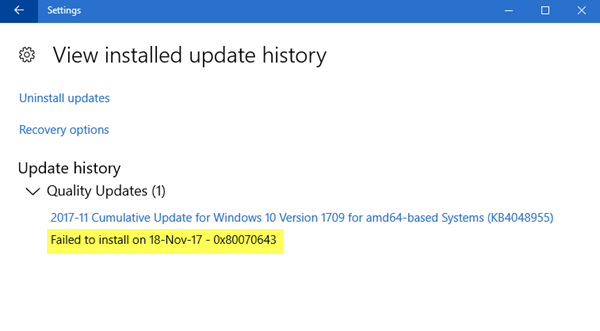
0x80070643 có nghĩa là gì?
Mã lỗi Windows(Windows Error) 0x80070643 là lỗi gây ra trong quá trình cài đặt. Nó có thể do sự cố phía máy chủ và bạn có thể thử cài đặt lại hoặc kiểm tra kết nối internet. Thử khởi động lại máy tính sau khi chạy Trình gỡ rối Windows Update(Windows Update Troubleshooter) .
Tôi phải làm gì nếu không cài đặt được Windows Update ?
Nếu không cài đặt được Windows Update , bạn có thể thử cài đặt lại. Xóa tệp tạm thời(Delete Temporary Files) và bộ nhớ cache của trình duyệt(Browser Cache) . Nếu cách đó không hiệu quả, hãy đặt lại các Thành phần Windows Update(Windows Update Components) theo cách thủ công về mặc định. Một số giải pháp khác sẽ là chạy SFC và DISM hoặc Trình gỡ rối Windows Update(Windows Update Troubleshooter) .
Sửa lỗi Windows Update 0x80070643
Dưới đây là những gì bạn có thể làm để khắc phục sự cố trong Windows 10 hoặc Windows 11:
1] Đổi tên(Rename) thư mục SoftwareDistribution
Lỗi 0x80070643 có thể ngăn bạn cài đặt bản cập nhật Windows hoặc cài đặt phần mềm khác. Sự cố này có thể xảy ra do đăng ký cập nhật phần mềm MSI bị hỏng hoặc nếu cài đặt .NET Framework trên máy tính bị hỏng.

Để giải quyết vấn đề này, bạn nên đổi tên thư mục SoftwareDistribution. (SoftwareDistribution folder.)Để đổi tên thư mục Phân phối Phần mềm(Software Distribution) , hãy mở cửa sổ dấu nhắc lệnh nâng cao, nhập lần lượt các lệnh sau và nhấn Enter :
net stop wuauserv
net stop bits
rename c:\windows\SoftwareDistribution SoftwareDistribution.bak
net start wuauserv
net start bits
Tiếp theo, xóa nội dung của thư mục Catroot2 .
2] Xóa nội dung thư mục Catroot2

Catroot và Catroot2 là một số thư mục hệ điều hành Windows(Windows OS) quan trọng được yêu cầu trong quá trình cập nhật Windows(Windows Updates) . Vì vậy, nếu bạn đang gặp phải sự cố khi cập nhật Windows và nhận được thông báo lỗi - 0x80070643, hãy đặt lại thư mục Catroot2(reset the Catroot2 folder) .
Để đặt lại thư mục catroot2, hãy làm như sau:
Mở Command Prompt nâng cao , gõ lần lượt lệnh sau và nhấn Enter:
net stop cryptsvc
md %systemroot%\system32\catroot2.old
xcopy %systemroot%\system32\catroot2 %systemroot%\system32\catroot2.old /s
Tiếp theo, xóa tất cả nội dung của thư mục catroot2.
Sau khi thực hiện việc này, trong cửa sổ CMD , hãy nhập nội dung sau và nhấn Enter:
net start cryptsvc
Thư mục catroot của bạn sẽ được đặt lại sau khi bạn khởi động lại Windows Update .
3] Chạy Trình gỡ rối Windows Update(Run Windows Update Troubleshooter)
Đôi khi, khi người dùng Windows cố gắng cài đặt các bản cập nhật mới nhất từ Windows Update , đôi khi họ nhận được thông báo lỗi - 0x80070643. Trình khắc phục sự cố Windows Update giải quyết nhiều lỗi trong số này, vì vậy hãy chạy nó và xem.
4] Cài đặt bản(Install Windows) cập nhật Windows ở trạng thái khởi động sạch(Clean Boot State)
Bạn nên cài đặt Bản cập nhật Windows(Windows Updates) ở Trạng thái khởi động sạch(Clean Boot State) , vì tất cả các quy trình & Dịch vụ không phải của Microsoft không khởi động ở trạng thái đó và do đó không thể có sự can thiệp của bên thứ ba khiến Windows Update không thành công.
All the best!
Related posts
Fix Windows Update Error 0x80070005
Windows Update Không thể cài đặt hoặc sẽ không tải xuống trong Windows 11/10
Windows Update Không thể cài đặt với Error Code 0x8024004a
Windows Update error 0x800F081F trong Windows 10
Windows Update bị mắc kẹt tải về cập nhật trong Windows 11/10
Tiềm năng Windows Update Database error được phát hiện trong Windows 10
Fix Windows Update Error 0x800703ee
Lỗi Fix Windows Update bằng online troubleshooter Microsoft
Cách tạm dừng Windows Update bằng Windows 10 lên tới 365 ngày
Fix Windows Update Error Code 0x80080008
Fix Windows Update Error 0x800f0905
Fix Windows Update Error 0x80245006 Trong Windows 11 hoặc Windows 10
Block Unsupported Hardware Popup trong Windows Update
Fix 0x80071a2d Windows Update error
Làm thế nào để sửa chữa Windows Update error 0x80240061
Làm thế nào để Fix Windows 10 Update Error 0x8007042B
Fix Windows 10 Update Error 0xc1900104 Khi cài đặt Feature Update
Nút Vấn đề Fix trên Windows Update page
Fix Windows Update Error 0x8007065e; Feature Update Không thể cài đặt
Làm thế nào để sửa chữa Windows Update Error Code 0x80070012
